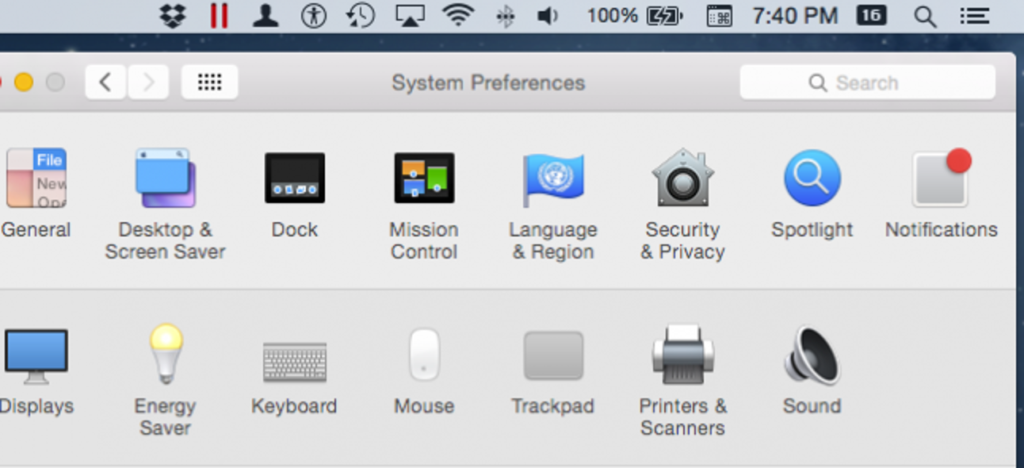
Pasek menu systemu operacyjnego Apple jest naprawdę oldschoolowy; istnieje tak długo, jak istnieją Macintoshe. Pasek menu można rozszerzać, chociaż niektórzy użytkownicy mogą nie zdawać sobie sprawy, jak bardzo, więc pokażemy Ci, jak możesz dodać do niego funkcjonalność.
Jeśli kiedykolwiek słyszałeś, jak ktoś używa sformułowania „im więcej rzeczy się zmienia, tym bardziej pozostaje taki sam”, to mógł bardzo dobrze mówić o pasku menu Apple. To naprawdę relikt systemu operacyjnego, który po prostu działa, działa i działa.
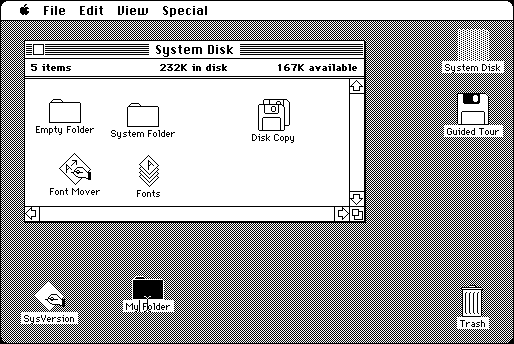
Oczywiście pasek menu ma zmienił się, a jego funkcja ewoluowała, ale podstawy nadal istnieją i wygląda tak samo, jak w 1984 roku.
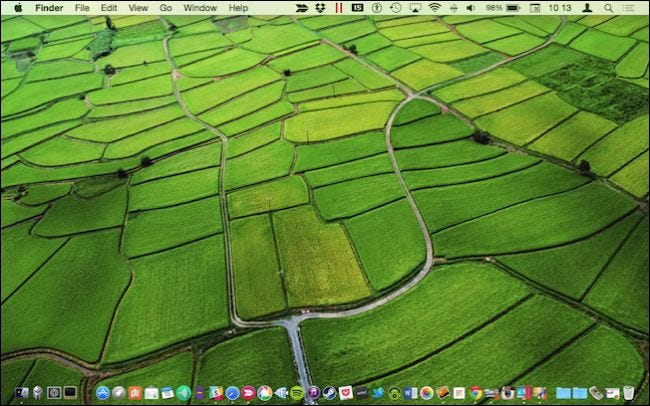
Obecnie pasek menu pozwala dodawać do niego wszelkiego rodzaju dodatkowe funkcje. Możesz łatwo sprawdzić stan energii komputera Mac (szczególnie przydatne, jeśli używasz laptopa) lub rozpocząć tworzenie kopii zapasowych Time Machine lub zalogować się na inne konto z szybkim przełączaniem użytkowników itp.
W rzeczywistości wiele Preferencji systemowych ma ikony, które można dodać, a wiele aplikacji korzysta również z paska menu, aby użytkownicy mieli wygodny dostęp do funkcji i funkcji.
W tym artykule pokażemy i omówimy różne rzeczy, które możesz dodać do paska menu, używając tylko tego, co znajdziesz w preferencjach systemowych. Obejmuje to nie tylko rzeczy, o których już wspomnieliśmy, ale wszystkie inne elementy paska menu preferencji, które mogliśmy znaleźć.
Dobrze jest wiedzieć o nich wszystko, ponieważ jeśli przytrzymasz klawisz „Polecenie”, możesz je przenosić i zmieniać ich kolejność. Jeśli przeciągniesz jeden z paska menu, zostanie usunięty. Jeśli nie chciałeś tego zrobić lub chcesz go odzyskać, oto jak go przywrócić.
Od lewej do prawej, od góry do dołu
Są to nasze Preferencje systemowe, które pojawiają się na Macbooku Air z początku 2014 r. z systemem Yosemite (10.10.3). Wszystko, co jest zamknięte w czerwonym kwadracie, ma opcję dodania ikony paska menu, niektóre pozwalają nawet na dalszą personalizację.
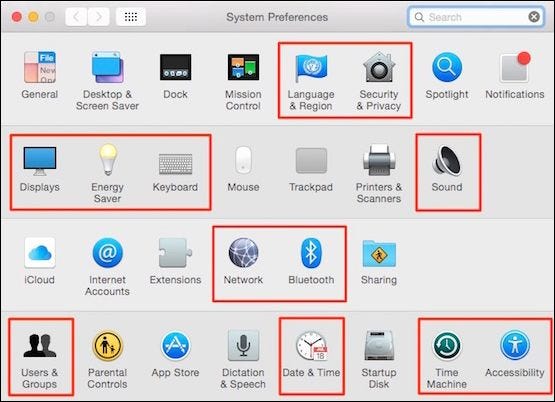
Preferencje są ułożone w czterech rzędach, reprezentujących następujące (mniej więcej) kategorie: osobiste, sprzętowe, internetowe i bezprzewodowe oraz systemowe. Może również znajdować się piąty rząd (nie pokazany) z aplikacjami i narzędziami innych firm, jeśli je zainstalowałeś.
Przejrzymy każdy wiersz, od góry do dołu i porozmawiamy o każdej preferencji systemowej, która ma jakiekolwiek opcje rozszerzalności paska menu.
Preferencje osobiste
Na osobiste preferencje składają się głównie rzeczy, które będą odpowiadać Twojemu użytkowaniu OS X i wyczuciu stylu. Możesz zmienić wygląd systemu (trochę), zmienić zachowanie stacji dokującej i skonfigurować sposób wyświetlania powiadomień, jeśli w ogóle.

W tym wierszu preferencji znajdują się dwa elementy, które mogą wpłynąć na wygląd lub umieścić ikonę na pasku menu: Język i region oraz Bezpieczeństwo i prywatność.
Język i region
Preferencje Język i region służą do ustawiania języka systemu (który pojawia się w menu i oknach dialogowych), a także sposobu formatowania dat, godzin i walut.
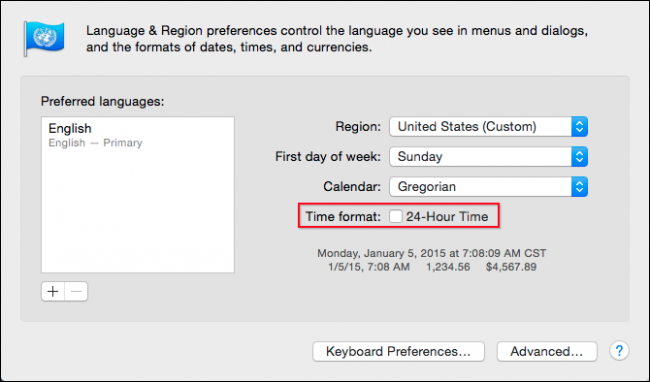
Jest tylko jeden godny uwagi element paska menu, który polega na zmianie zegara na czas 24-godzinny (niektórzy mogą go nazwać czasem wojskowym).
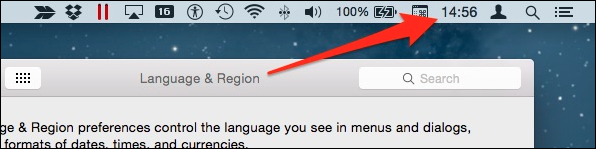
Jeśli korzystasz z funkcji zegara analogowego, możesz ją kliknąć i nadal wyświetlać czas w formacie 24-godzinnym.
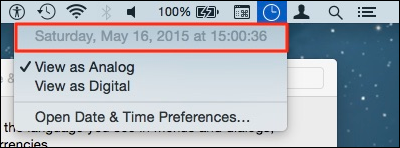
To jest zakres wpływu Language & Region na pasek menu. Przejdźmy do następnej pozycji w rzędzie Osobiste, Bezpieczeństwo i prywatność.
ochrona i prywatność
Podobnie jak język i region, preferencje bezpieczeństwa i prywatności nie mają dużego wpływu na pasek menu, ale usługi lokalizacyjne nadal używają go do informowania o swojej obecności od czasu do czasu.
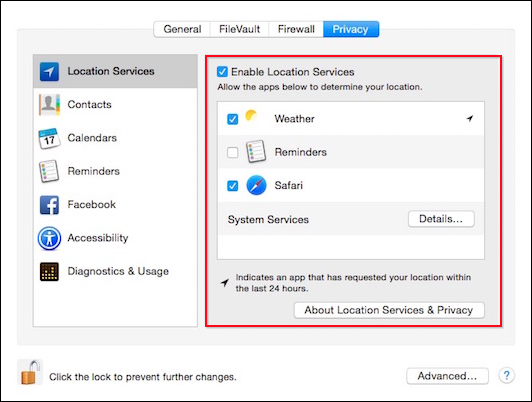
Czasami na pasku menu pojawia się strzałka, na przykład gdy Safari lub widżet Pogoda w panelu Dzisiaj musi się zaktualizować.
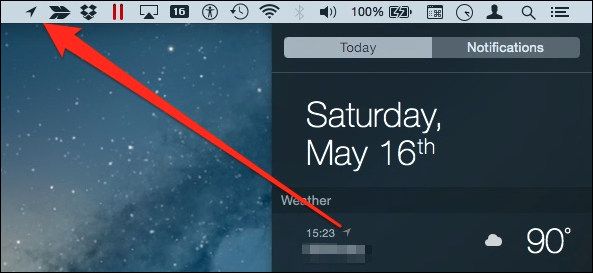
Najczęściej nie zobaczysz, że usługi lokalizacyjne żądają informacji lub stanie się to bardzo krótko, a mała strzałka zniknie. Jeśli chcesz to wyłączyć, odznacz pole „Włącz usługi lokalizacyjne”.
Preferencje sprzętowe
Drugi rząd zawiera wszystkie rzeczy związane ze sprzętem. Jeśli chcesz zmienić sposób, w jaki laptop zużywa energię z baterii, sposób działania klawiatury lub gładzika lub wszystkie rzeczy związane z drukarką, preferencje sprzętowe to miejsce, do którego należy się udać.

Spośród siedmiu elementów w preferencjach sprzętowych skupimy się na wyświetlaczach, oszczędzaniu energii, klawiaturze i dźwięku.
Wyświetlacze
Preferencje wyświetlaczy pozwalają zmieniać elementy za pomocą wyświetlaczy systemu, zarówno wbudowanych, jak i dołączonych. Może to obejmować rozmieszczenie konfiguracji wielomonitorowej, rotację i rozdzielczość.
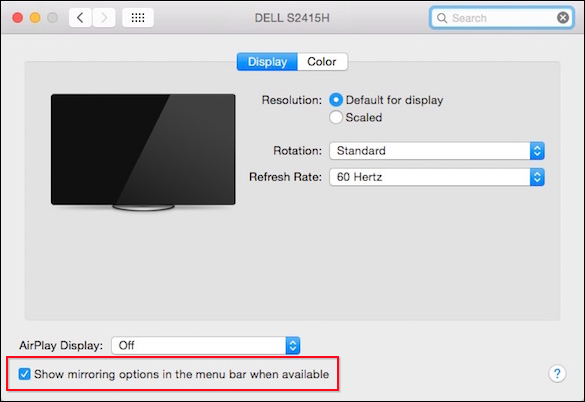
Jeśli masz wyświetlacz lub urządzenie AirPlay, możesz wykonać na nim kopię lustrzaną swojego pulpitu i wybrać opcję wyświetlania opcji dublowania na pasku menu.
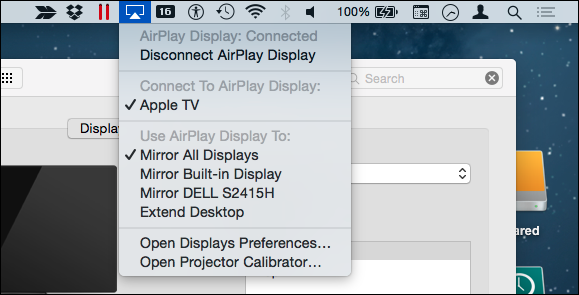
W naszym przypadku mamy Apple TV, na którym możemy wykonać kopię lustrzaną naszego pulpitu, a ponieważ mamy drugi wyświetlacz podłączony do Mini DisplayPort, istnieje kilka możliwości wyboru, które wyświetlacze mają być dublowane lub czy chcesz rozszerzyć swój pulpit.
Oszczędzacz energii
Użytkownicy laptopów będą najbardziej zainteresowani opcjami oszczędzania energii, chociaż użytkownicy komputerów stacjonarnych prawdopodobnie będą chcieli wprowadzić zmiany w sposobie, w jaki ich system zużywa lub oszczędza energię.
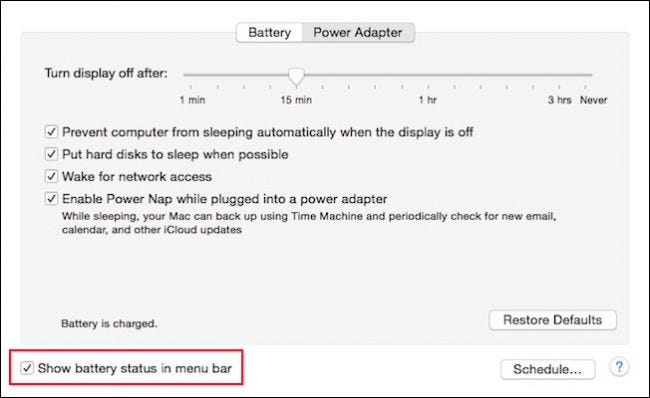
Na pasku menu możemy kliknąć ikonę baterii i zobaczyć jej stan naładowania, a także wyświetlić pozostały czas pracy w procentach.
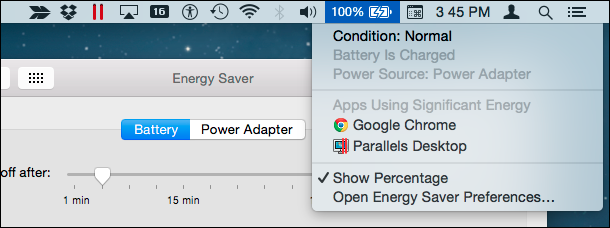
Pamiętaj, że jeśli bateria nie działa tak długo, jak chcesz, ikona baterii pokaże, które aplikacje zużywają najwięcej energii, a następnie możesz zamknąć te aplikacje, aby uzyskać więcej czasu na ładowanie.
Klawiatura
Preferencje klawiatury mają dwie opcje paska menu. Na karcie „Klawiatura” możesz wybrać „Pokaż przeglądarki klawiatury i znaków”.
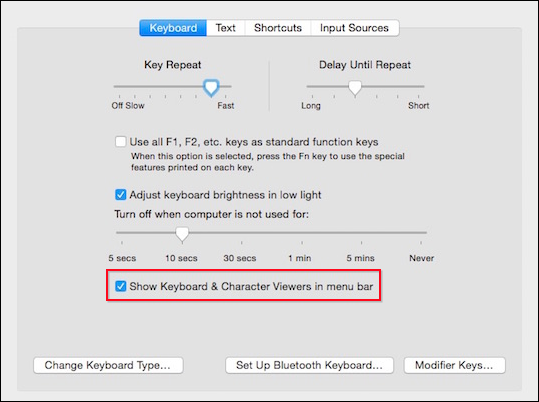
Po włączeniu przeglądarki klawiatury i znaków zyskujesz łatwy dostęp do klawiatury ekranowej, symboli, strzałek i nie tylko.
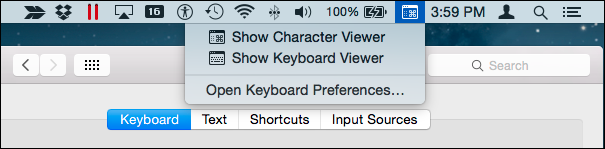
Tutaj widzimy oba, tak jak mogą pojawić się na twoim wyświetlaczu. W szczególności przeglądarka postaci jest przydatna do wstawiania emotikonów do wymiany tekstu.
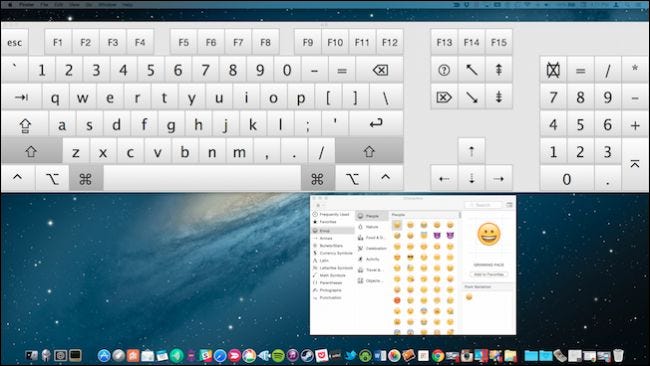
Przeglądarki klawiatury i znaków faktycznie dzielą tę samą ikonę z „Menu wprowadzania”. Kiedy pierwsza jest ukryta, druga jest pokazana (chyba że ona również jest ukryta).
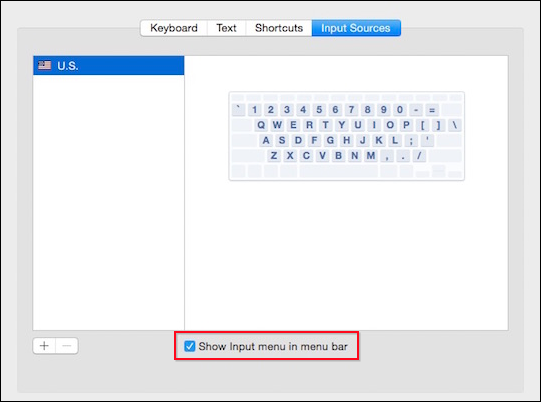
Po włączeniu pozycji menu wprowadzania, jeśli masz wiele klawiatur (angielski amerykański, angielski brytyjski, hiszpański, rosyjski itp.), zobaczysz je tutaj wyświetlane po kliknięciu ikony flagi na pasku menu, dzięki czemu możesz bez wysiłku przełączać się między nimi.
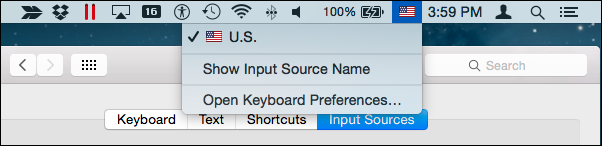
Nie ma możliwości uzyskania dostępu do źródeł wprowadzania, gdy wyświetlana jest klawiatura i przeglądarki znaków, ale zawsze możesz „Otworzyć preferencje klawiatury…”, jeśli chcesz zmienić na inne źródło wprowadzania.
Dźwięk
Ikona dźwięku (suwak głośności) jest podstawowa, a to, czy ją pokażesz, prawdopodobnie będzie zależeć od tego, czy twoja klawiatura ma klawisze multimedialne (prawdopodobnie tak), aby szybko dostosować głośność.
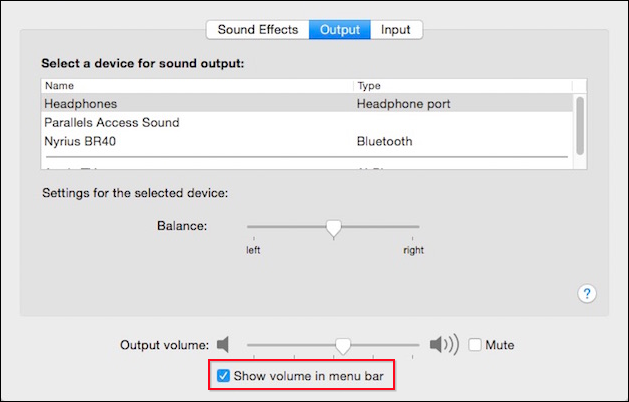
Szczerze mówiąc, suwak głośności sam w sobie jest dość przyziemny. Nie ma nawet prostego sposobu na wyciszenie dźwięku poza całkowitym przesunięciem go na dół.
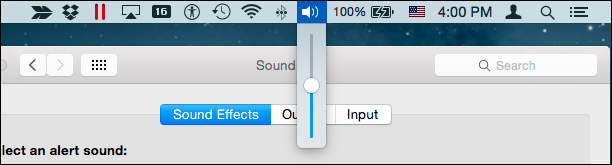
To powiedziawszy, jeśli ponownie użyjesz uniwersalnego klawisza „Opcja”, możesz wygodnie uzyskać dostęp do urządzeń wyjściowych i wejściowych, dzięki czemu możesz je zmieniać w locie.
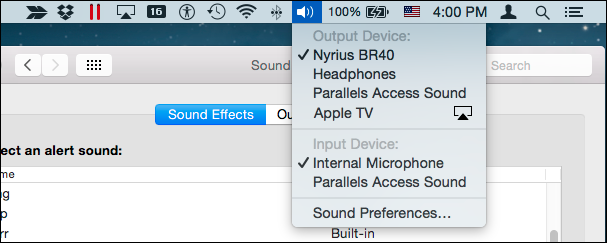
Oczywiście preferencje dźwięku mają o wiele więcej do zaoferowania niż regulacja głośności, więc jeśli masz różne wejścia i wyjścia podłączone do komputera Mac (Bluetooth, HDMI, AirPlay itp.), Poświęć chwilę, aby dowiedzieć się więcej o dostępnych opcjach przełączania i kontrolowanie ich.
Preferencje internetowe i bezprzewodowe
Trzeci rząd preferencji systemowych nie pasuje do schludnej i uporządkowanej kategorii „Internet i sieć bezprzewodowa”, ale tylko dwa mają ikony paska menu.

Z sześciu dostępnych tutaj elementów omówimy preferencje sieci i Bluetooth.
Sieć
Po pierwsze, obecność paska menu preferencji sieci można znaleźć w Wi-Fi. Jeśli korzystasz z komputera Mac i/lub jesteś podłączony do sieci przewodowej, nie będzie to miało większego znaczenia.
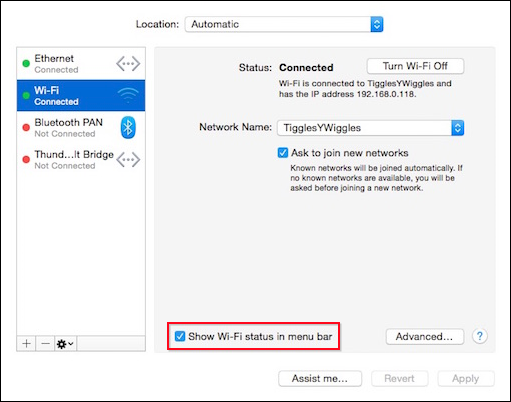
Dla wszystkich innych osób korzystających z bezprzewodowego komputera stacjonarnego lub Macbooka (których jest wielu użytkowników Apple) status Wi-Fi jest najprawdopodobniej zszywką na pasku menu.
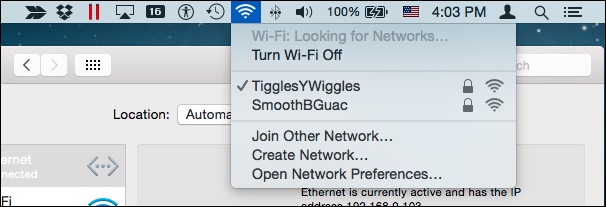
Tak więc, choć w ostatecznym rozrachunku jest prosty w przeznaczeniu, jest również dość niezbędny.
Jeśli potrzebujesz innych istotnych i zaawansowanych informacji o połączeniu, takich jak adres IP, adres MAC lub chcesz włączyć/wyłączyć rejestrowanie Wi-Fi, możesz użyć klawisza „Opcja”, aby uzyskać dalsze opcje.
Bluetooth
Bluetooth to kolejny element, który jeśli masz urządzenia Bluetooth, czy to telefony, tablety, głośniki czy odbiorniki audio, będziesz chciał móc sterować nimi za pomocą paska menu.
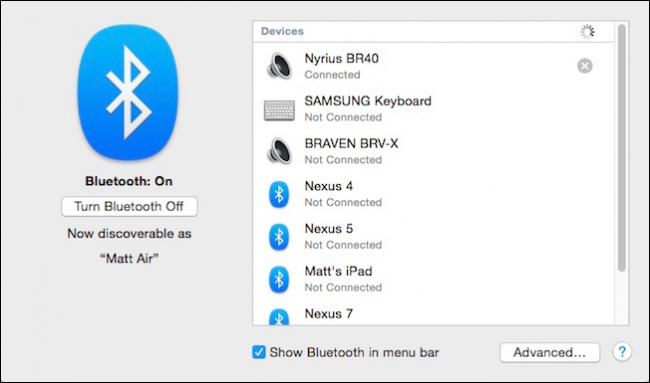
Po wyświetleniu ikony Bluetooth możesz przejść do innego urządzenia Bluetooth, wysyłać i przeglądać pliki oraz wyłączać je (ostatecznie oszczędzając nieco więcej baterii).
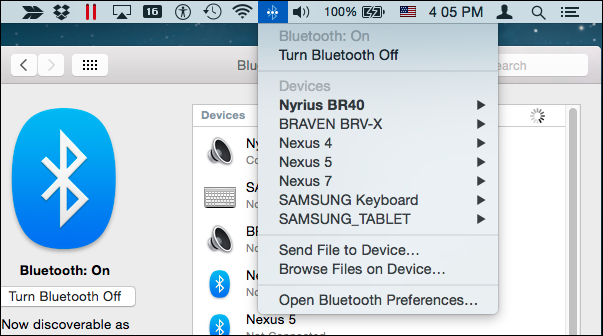
Naciśnięcie klawisza „Opcja” da ci możliwość utworzenia raportu diagnostycznego, zobaczenia jego adresu MAC i upewnienia się, czy komputer jest wykrywalny.
Preferencje systemu
Wreszcie, czwarty rząd preferencji, są trafnie skategoryzowane jako Preferencje systemowe, ponieważ wpływają na rzeczy w całym systemie. Obejmuje to takie rzeczy, jak użytkownicy, grupy, kontrola rodzicielska, ułatwienia dostępu i inne.

Z ośmiu pozycji w tym wierszu omówimy użytkowników i grupy, datę i godzinę, wehikuł czasu oraz dostępność.
Użytkownicy i grupy
Preferencje użytkowników i grup zawierają „menu szybkiego przełączania użytkowników”, które możesz skonfigurować według własnych upodobań.
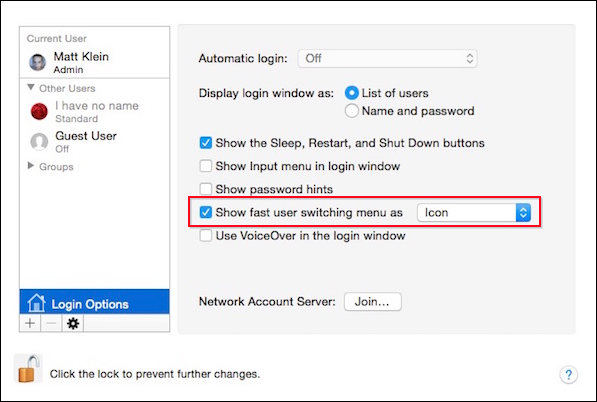
Gdy następnie klikniesz ikonę paska menu szybkiego przełączania użytkowników, wyświetli się twoje konta (jeśli masz więcej niż jedno w swoim systemie), a także opcję otwarcia okna logowania.
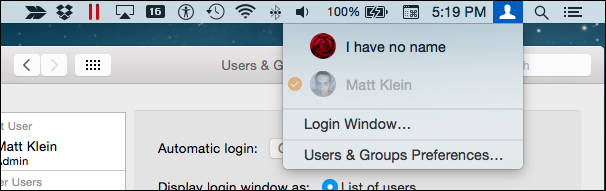
Poza ukrywaniem lub wyświetlaniem menu szybkiego przełączania użytkowników, możesz zdecydować, czy jest ono wyświetlane jako ikona, Twoje imię i nazwisko, czy nazwa konta.
Data i czas
Zegar to kolejny element, który prawdopodobnie nie zostanie ukryty, ale możesz, jeśli chcesz, odznaczając pole „Pokaż datę i godzinę na pasku menu”.
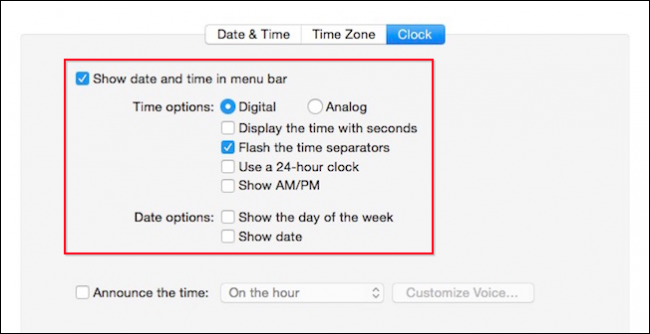
Po włączeniu wszystkich opcji możesz zobaczyć separatory czasu, sekundy, datę i dzień tygodnia.
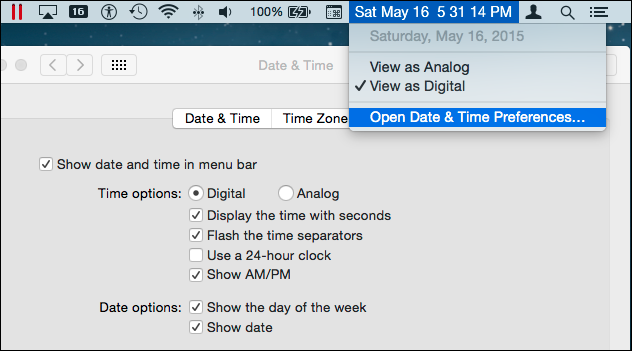
Ostatnia uwaga: możesz zmienić zegar na format 24-godzinny w stosunku do AM/PM, ale oczywiście nie możesz mieć obu (to nie miałoby sensu). Nie zapomnij, że możesz także włączyć zegar 24-godzinny w ustawieniach języka i regionu.
Wehikuł czasu
Jeśli korzystasz z Time Machine, co jest wysoce zalecane, możesz wyświetlić jego ikonę na pasku menu.
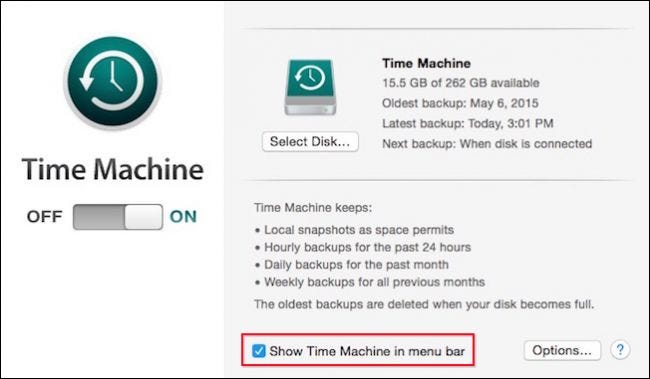
Ikona paska menu Time Machine pozwoli Ci rozpocząć i pominąć tworzenie kopii zapasowych oraz wejść do Time Machine.
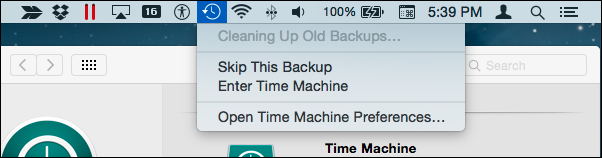
Jeśli przytrzymasz klawisz „Opcja”, możesz weryfikować kopie zapasowe i przeglądać inne dyski kopii zapasowych.
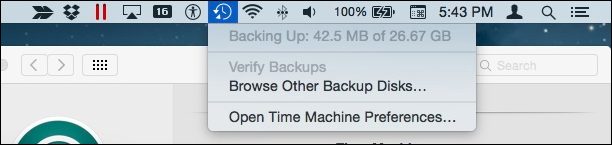
Prawie skończyliśmy, mamy jeszcze jeden element paska menu preferencji systemowych do omówienia.
Dostępność
Opcje ułatwień dostępu obejmują szereg narzędzi do powiększania, wyświetlania podpisów, ustawiania lepkich klawiszy i wielu innych.
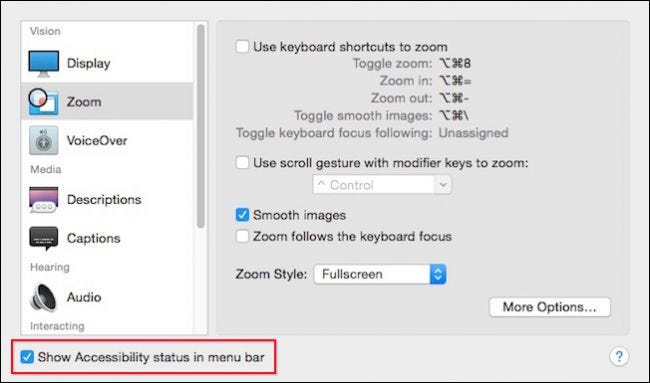
Kliknięcie ikony stanu dostępności po prostu pokaże, które funkcje ułatwień dostępu są wyłączone, a które są włączone. Poza tym zapewnia zwykły szybki skrót do preferencji, jeśli musisz wprowadzić jakiekolwiek zmiany.
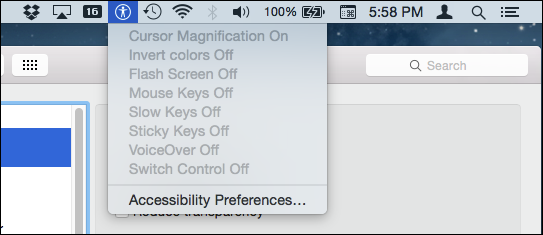
To prowadzi nas do końca rozszerzalności paska menu znajdującego się w preferencjach systemowych OS X. Do tej pory prawdopodobnie zauważyłeś inne ikony na naszym pasku menu, które pozwalają nam kontrolować aplikacje innych firm – takie jak Skitch, Dropbox, Parallels i wiele innych.
Jeśli jednak nigdy nie dodasz niczego do swojego systemu, otrzymasz te elementy paska menu. Nie oznacza to, że nie ma innych rzeczy, które można pokazać, ale jeśli są, to nie pojawiają się na tym konkretnym Macintoshu.
W tej notatce chcielibyśmy usłyszeć od ciebie. Czy coś przegapiliśmy? Czy jest coś jeszcze, co OS X pozwala dodać do paska menu, o czym możesz nam powiedzieć? Zachęcamy do pozostawienia opinii, takich jak komentarze, pytania i sugestie, na naszym forum dyskusyjnym.